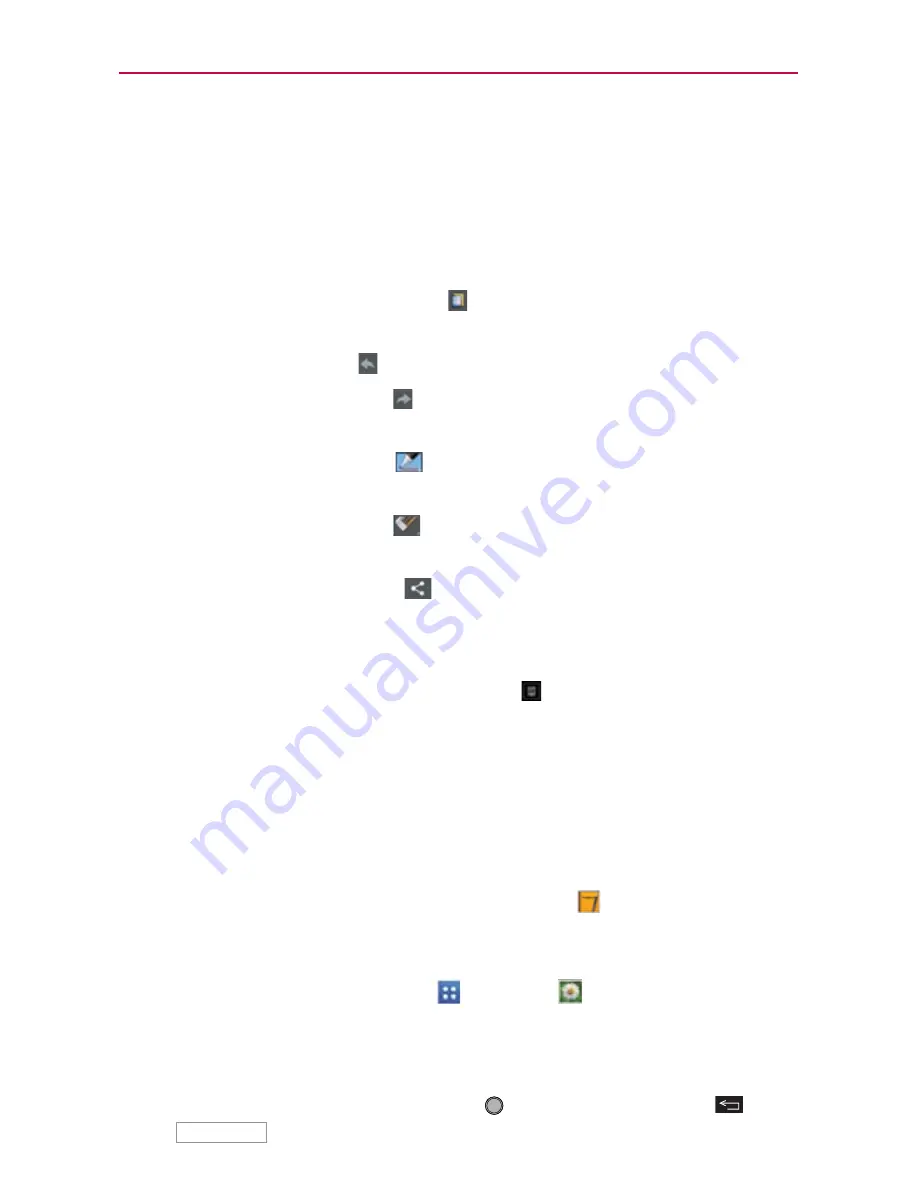
52
Aspectos básicos
Utilizando las opciones de QuickMemo
La barra de opciones de QuickMemo en la parte superior de la pantalla le
permite crear notas con facilidad. Deslice la ficha de la barra de opciones
hacia abajo para acceder a los iconos de la barra de opciones, y deslícela
hacia arriba para ocultarlos.
Toque el icono
Papel de notas
para cambiar el fondo de su nota del
fondo de la pantalla al papel normal.
Toque el icono
Atrás
para deshacer la última edición.
Toque el icono
Adelante
para restaurar la la edición anteriormente
eliminada.
Toque el icono
Bolígrafo
para seleccionar el tipo de bolígrafo y el
color.
Toque el icono
Borrador
para borrar selectivamente las líneas
dibujadas o borrar la nota entera.
Toque el icono
Compartir
compartir la nota con otros.
Toque
Guardar
en la esquina superior derecha para guardar su nota
en uno de cuadernos o en su Galería.
NOTA
Toque el icono
Bloqueo de teclas frontales
en la esquina inferior izquierda de la
pantalla para bloquear las teclas frontales mientras trabaja con QuickMemo. Tóquelo
de nuevo para desbloquear las teclas frontales.
Ver las notas rápidas guardadas
Las notas rápidas se pueden guardar en la aplicación Cuaderno o en la
Galería.
Para ver las notas rápidas guardadas en uno de los cuadernos, desde
la pantalla principal, toque el icono
Cuaderno
a continuación, toque
el cuaderno de QuickMemo.
Para ver las notas rápidas guardadas en la Galería, en la pantalla
principal, toque
Aplicaciones
>
Galería
y seleccione el álbum
QuickMemo
.
Descartar notas de QuickMemo
Para salir presione la
Tecla QuickMemo
o toque la
Tecla Atrás
y
toque
Descartar
.
















































